Jak nahrávat videohovory Facebook / živé streamované video
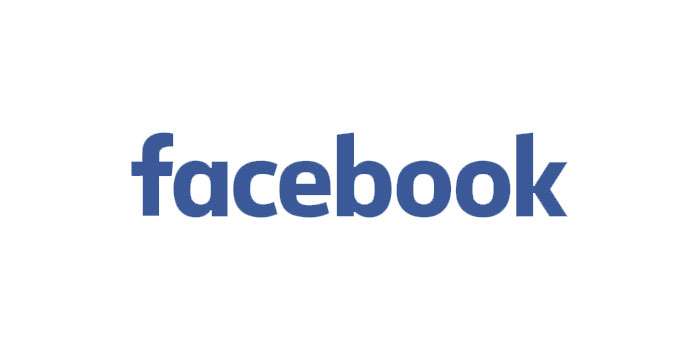
Souhrn
Facebook je jednou z nejpopulárnějších a největších platforem sociálních médií na internetu. Umožňuje vám sledovat a sdílet různé druhy videí, posílat zprávy nebo mluvit se svými rodinami a přáteli tváří v tvář online přímo jako Skype. Někdy možná budete chtít nahrát videohovor na Facebooku, abyste si udržely vzácný okamžik se svými rodinami, nebo nahrát streamovaná videa na Facebooku. Tento článek vám nabídne čtyři rekordéry obrazovky a podrobnosti o tom, jak s nimi nahrávat video z Facebooku.
Jak nahrávat videa z Facebooku ve Windows 10
Pokud hledáte záznamník obrazovky, který vám pomůže zaznamenat videohovory Facebook na vašem počítači se systémem Windows, může být první volbou jakýkoli záznam obrazovky. Tento software pro nahrávání obrazovky je opravdu výkonný pro zachycení čehokoli a aktivit na obrazovce a pomocí něj můžete zaznamenávat celou obrazovku, zamčené okno nebo konkrétní oblast, jak se vám líbí. Kromě toho je pro vás dobrým pomocníkem při nahrávání zvuku z počítače (systémový zvuk nebo mikrofon), snímání webové kamery a nahrávání vaší oblíbené hry. A co je nejdůležitější, můžete všechny činnosti provádět několika jednoduchými kliknutími.
Nyní otevřete video z Facebooku nebo s někým zahajte videohovor a podle následujících pokynů nahrajte video z Facebooku pomocí programu Any Screen Recorder ve Windows 10.
Krok 1: Spusťte libovolný záznam obrazovky. Můžete si vybrat jednu ze čtyř hlavních funkcí na hlavní obrazovce. Zde musíte kliknout na "Záznam obrazovky".
Krok 2: Vyberte oblast obrazovky, kterou chcete zaznamenat. Pokud chcete současně zaznamenat obrazovku a webovou kameru, ujistěte se, že jste k počítači připojili webovou kameru.
Krok 3: Vyberte, zda chcete nahrávat pouze zvuk systému, nahrávat pouze mikrofon, nahrávat oba nebo nahrávat bez zvuku.
Krok 4: Spusťte nahrávání.
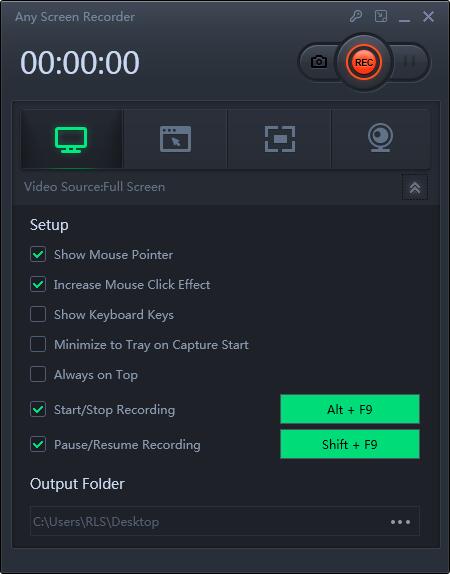
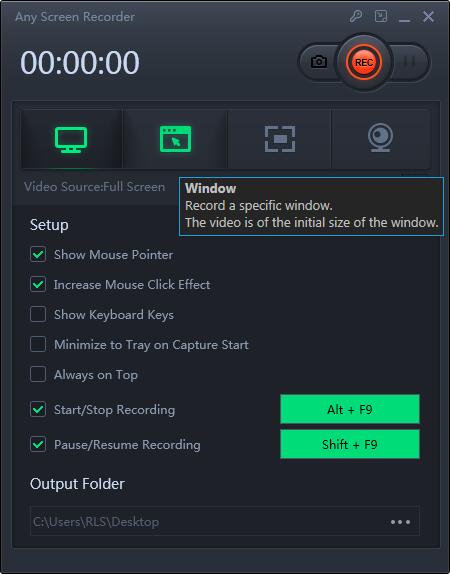
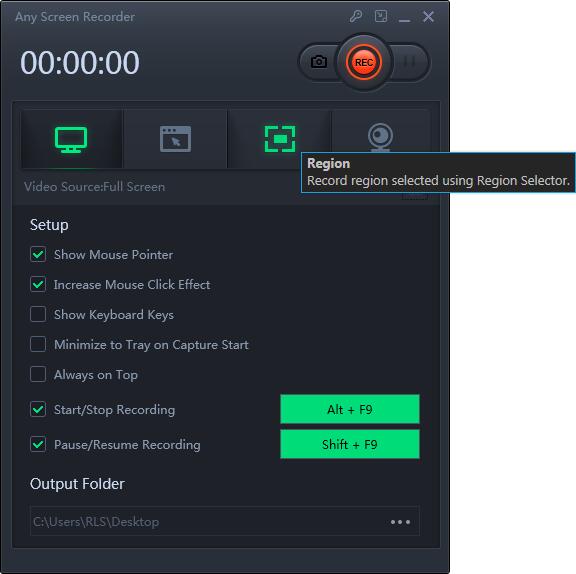
Jak nahrávat video z Facebooku na Mac
Pro uživatele počítačů Mac může mnoho skvělých rekordérů obrazovky pomoci zaznamenat video z Facebooku na trh a některé jsou zdarma, některé placené. Vzhledem k tomu, že mnozí z vás hledají freeware k provedení úkolu, ukážeme vám skvělý bezplatný rekordér obrazovky - QuickTime Player, který vám pomůže při nahrávání videa na Facebooku. Zahajte práci podle níže uvedených kroků.
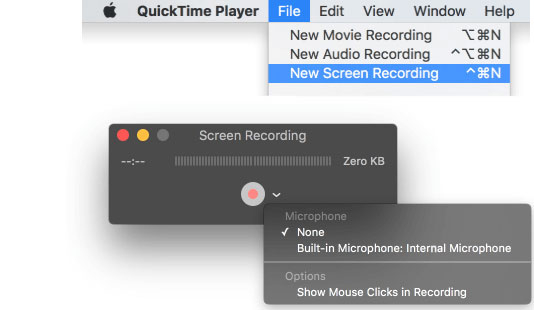
Krok 1: Spusťte na svém počítači Mac QuickTime Player. Klikněte na "Soubor"> "Nový záznam obrazovky". Poté se připojte k videohovoru na Facebooku nebo otevřete streamované video.
Krok 2: Kliknutím na malé trojúhelníkové tlačítko upravte nastavení. Zároveň se můžete připojit k videohovoru na Facebooku nebo přehrát streamované video na Facebooku.
Krok 3: Kliknutím na červené tlačítko spustíte video z Facebooku a můžete se rozhodnout zachytit celou obrazovku nebo její přizpůsobenou oblast.
Krok 4: Záznam zastavíte kliknutím na tlačítko "Stop" na panelu nabídek. Později můžete získat záznamový video soubor ve formátu * .MOV.
Jak nahrávat videa z Facebooku na iPhone a iPad
Pro uživatele zařízení iPhone nebo iPad je opravdu snadné nahrávat videa z Facebooku pomocí samotného zařízení. Pokud je váš iPhone nebo iPad v iOS 11 nebo 12, můžete úkol snadno provést, protože jeho úžasnou funkcí je obrazovka nahrávání a zvuk. Pro většinu uživatelů je to dokonalý způsob, jak pomoci nahrávat videohovory z Facebooku nebo videa z Facebooku na váš iPhone a iPad. A co je nejdůležitější, nemusíte do svých zařízení stahovat a instalovat žádné další aplikace třetích stran. Chcete vědět, jak nahrávat video z Facebooku pomocí rekordéru obrazovky iOS, podívejte se na následující výukové kroky.
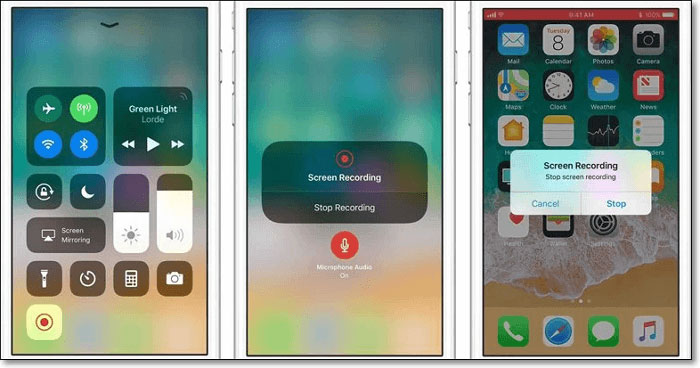
Krok 1: Klepněte na "Nastavení"> "Ovládací centrum"> "Přizpůsobit ovládací prvky". Ve spodním seznamu najděte "Nahrávání obrazovky" a klepněte na tlačítko "+" vedle něj.
Krok 2: Přejeďte prstem z pravého horního rohu obrazovky, otevře se Ovládací centrum. Klepnutím na tlačítko nahrávání na obrazovce a stisknutím tlačítka "Spustit nahrávání" zahájíte nahrávání videohovorů na Facebooku nebo živého streamování videa na Facebooku. Klepnutím na Zvuk mikrofonu zachytíte zvukový chat.
Krok 3: Pokud se chystáte zastavit nahrávání, jednoduše klepněte na červenou lištu a potvrďte nahrávání. Poté bude váš videosoubor se záznamem obrazovky uložen do aplikace Fotografie, kde jej můžete přehrát a upravit.
Jak nahrávat videa z Facebooku na Androidu
DU Recorder je aplikace, která vám umožní nahrávat video ze všeho, co se děje na obrazovce Android. Pokud potřebujete nahrát videohovor na Facebooku nebo některá živá streamovaná videa na svém Androidu, nemůžete tuto aplikaci nechat ujít. Na svůj mobilní telefon můžete snadno nahrávat hry, videohovory nebo jiná streamovaná videa přímo. Jakmile nahrajete video, můžete jej upravit pomocí editačního nástroje podporovaného aplikací, jako je oříznutí, sloučení nebo přidání hudby.
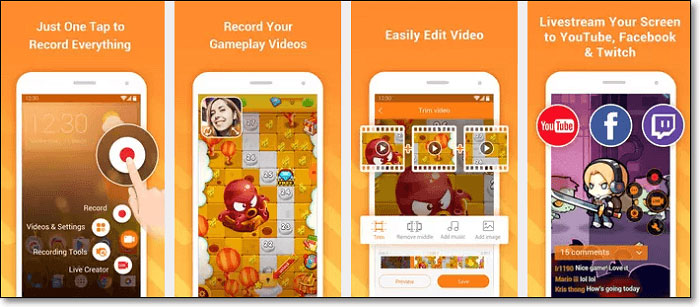
Krok 1: Stáhněte si DU Recorder na Google Play.
Krok 2: Otevřete DU Recorder a uvidíte okno záznamu. Klikněte na tlačítko Start a nahrajte svůj videohovor nebo video naživo.
Krok 3: Chcete-li zastavit nahrávání, klikněte na tlačítko Stop.
Adresa ke stažení: https://www.youtube.com/watch?v=dppHNF8sxG0

